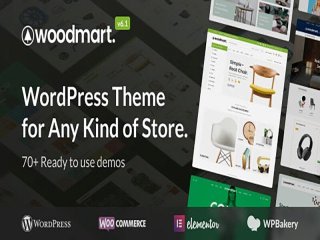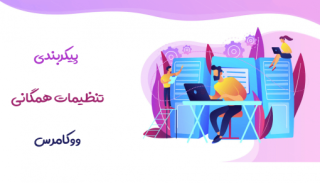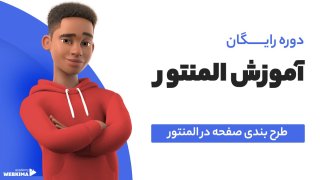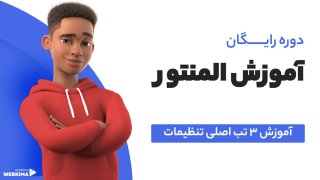تنظیمات پرینتر برای کمرنگ و پر رنگ شدن صفحات باید با اعمال روش های خاصی انجام بشه تا نتیجه رضایت بخشی داشته باشه.
پس اگه با رنگ چاپ پرینتر شارپ تون یا هر پرینتر دیگه ای درگیر هستین یا اینکه از کمرنگ چاپ شدن صفحات تون خسته شدین یا حتی میخواین هزینه های چاپ تون رو کم کنین .
بهتون پیشنهاد میکنیم که آموزش تنظیمات پرینتر برای کمرنگ و پر رنگ شدن صفحات رو از دست ندین.
این مقاله با محوریت تعمیرات پرینتر شارپ نوشته شده ولی میتوانید در حالت کلی از این روش ها برای هر پرینتر استفاده کنین.
برای شروع بد نیست به حالت Druft Mode اشاره کنیم.
از این حالت برای کاهش هزینه های پرینت و چاپ یا همون چاپ اقتصادی استفاده میشه.
در این حالت پرینتر میزان پودر یا جوهر کمتری رو برای چاپ استفاده میکنه و در نتیجه با توجه به کم رنگ تر چاپ کردن صفحات در کنترل هزینه های پرینت به شما کمک میکنه .
جالب است بدانید که حتی بعضی از پرینتر ها در حالت چاپ اقتصادی یا Druft Mode همچنان کیفیت خروجی تصاویر مناسب و قابل قبولی دارن خصوصا پرینتر های لیزری.
اما در حالت کلی قاعده و قانون اینه که از حالت اقتصادی تنها برای انجام پرینت های آزمایشی و یا تست استفاده بشه و برای چاپ نسخه نهایی باید پرینتر رو از حالت اکونومی خارج کنید .
اما میتوانید برای کاهش هزینه ها تا حد امکان از حالت Economy Mode استفاده کنید .
زیرا این حالت برای چاپ متن و نامه های اداری تفاوت زیادی رو قائل نمیشه .

روش اجرای تنظیمات پرینتر برای کمرنگ و پر رنگ شدن صفحات
ابتدا برای چاپ مطالب و تصاویر روی دکمه پرینت کلیک کنید؛ سپس روی گزینه Printer properties کلیک کنید.
حالا به صفحه Print/Quality برین و حالت Econo Mode رو فعال یا غیر فعال کنید. یه بار دیگه یادآوری میکنیم که با فعال کردن این حالت میزان پودر و جوهر کمتری مصرف میشه و در نتیجه خروجی تصاویر و مطالب کمرنگ تر خواهد بود؛ پس برای پر رنگ تر شدن صفحات پرینت باید تیک این گزینه رو بردارید.
بهتره که یک حالت از پیش تعیین شده رو در کامپیوتر خودتون ذخیره کنید .
تا با این کار با انتخاب اون حالت بتوانید تنظیمات پرینتر رو برای حالت اقتصادی یا چاپ پیش نویس تغییر بدین.
این روش هم ساده تر و سریع تر است و هم اینکه به کاربر این فرصت رو میده که هیچ وقت فراموش نکنه که هنگام انجام عملیات چاپ دستگاه رو در حالت اقتصادی قرار داده است .
اجرای این روش ها برای اجرای تنظیمات پرینتر برای کمرنگ و پر رنگ شدن صفحات به صورت کلی میتونه برای شما موثر باشه اما اگر مشکل حل نشد، بهتر است که با نمایندگی تعمیرات پرینتر تماس بگیرید و از تعمیر کارای حرفه ای کمک بخواهید .
یک نکته طلایی در مورد حل مشکل کمرنگ شدن پرینت در کارتریج های لیزری
معمولا بعد از شارژ کارتریج در پرینتر های لیزری، چاپ کم رنگ میشود .
این مشکل زمانی که درام (لوله سبز رنگ) سالم است هم وجود دارد .
که میشود با یک روش ساده اما با دقت زیاد آن را حل کرد.
باید سراغ داکتر بلید پرینتر بروید .
برای رفع این مشکل در ابتدا توجه داشته باشید که بلید روی مگنت یعنی همان جایی که پودر به لوله سیاه رنگ جذب میشه، قرار گرفته است.
لبه مگنت رو با ناخن یا کاتر، آرام و با دقت تمیز کنین به طوری که باعث کج شدن آن نشود .
بعد از انجام این کار آن را به همان شکل قبل جا بزنید.
به این روش مشکل کم رنگ شدن چاپ حل میشه
برای انجام تنظیمات پرینتر برای کمرنگ و پر رنگ تر چاپ شدن صفحات میتوانید به ترتیب مراحل زیر عمل کنید .
- برای چاپ مطالب و تصاویر روی دکمه پرینت کلیک کنید .
- روی گزینه Printer properties کلیک کنید.
- به صفحه Print/Quality رفته و حالت Econo Mode را فعال یا غیر فعال کنید.
توجه داشته باشید که با فعال کردن این حالت میزان پودر و جوهر کمتری مصرف شده و در نتیجه خروجی تصاویر و مطالب کمرنگ تر خواهد بود و برای پر رنگ تر شدن لازم است تا تیک آن را بردارید.
پیشنهاد می کنیم تا یک حالت از پیش تعیین شده را در کامپیوتر خود ذخیره کنید .
بدین ترتیب با انتخاب آن حالت می توانید تنظیمات پرینتر را برای حالت اقتصادی یا چاپ پیش نویس تغییر دهید .
این روش هم بسیار ساده تر است و سریعتر است و همین که به شما اجازه می دهد تا فراموش نکنید که هنگام انجام عملیات چاپ دستگاه را در حالت اقتصادی قرار دهید .
کیفیت رنگ با تمیزی دستگاه کپی
یکی از ساده ترین عواملی که، میتواند روی کیفیت کپی به شدت تاثیر بگذارد تمیز نگه داشتن دستگاه است.
باید بدانید که گرد و غبار نشسته روی شیشه کپی و کثیفی درام و بلید میتواند باعث بهم ریختن رنگ در دستگاه کپی شود.
بهتر است هر چند روز یکبار، زمانی را به نظافت قطعات و سطوح بیرونی دستگاه اختصاص دهید.
این کار را با استفاده از یک دستمال نرم و بدون پرز انجام دهید.
این نکته را هم به یاد داشته باشید که، برای تمیز کردن کابین هرگز از الکل، و سایر مواد شوینده قوی استفاده نکنید.
اگر لکه های کثیفی و یا جوهر روی دستگاه میبینید، دستمال لطیف را با کمی آب مرطوب کرده و روی بدنه بکشید.
برای تمیز کردن قطعات داخلی، به شما پیشنهاد میکنیم که سرویس دوره ای را در برنامه خود بگذارید.
اما اگر مایل هستید خودتان این پروسه را انجام دهید، باید دستگاه را خاموش و سپس سیم را از برق بکشید و صبر کنید تا دستگاه خنک شود. سپس فروش کارتریج canon را بیرون آورده و آن را با دقت و به آرامی تمیز کنید.
نقش کاغذ در تنظیمات رنگ کپی
نباید نقش کاغذ را در تنظیمات رنگ و کیفیت دستگاه کپی فراموش کرد.
پس ابتدا به دفترچه راهنمای دستگاه مراجعه کنید و ببینید که شرکت سازنده چه نوع کاغذ هایی را پیشنهاد کرده است.
ضخامت، جنس و بافتی که کاغذ دارد، نقش مهمی در تنظیمات پرینتر و رنگ ایفا میکند.
گاهی اوقات نیز استفاده از کاغذ های مرطوب برای کپی و چاپ، باعث میشود رنگ ها روی کاغذ پخش شوند.
پس در مواجه با پخش شدن رنگ ها، ابتدا کاغذ ها را تعویض کنید.
اگر بعد از عوض کردن کاغذ و گرفتن کپی، دیگر با بهم ریختگی رنگ مواجه نشدید باید نتیجه بگیرید که کاغذ مرطوب باعث چنین مشکلی بوده است.
برای جلوگیری از خیس و مرطوب شدن کاغذ ها باید، بسته آنها را تنها در صورت نیاز باز کنید. بعد از اتمام کار نیز، دوباره بسته کاغذ را ببندید، تا رطوبت به داخل آن نفوذ نکند.
ممکن است تنظیمات پرینتر بهم خورده باشد !
گاهی اوقات با بهم خوردن تنظیمات دستگاه، رنگ در کپی نیز خراب خواهد شد.
پس قبل از هر کاری، برحسب نوع کپی که میخواهید انجام دهید تنظیمات دستگاه را چک کنید.
بعد از اینکه وارد بخش تنظیمات شدید، باید تنظیم رنگ را در حالت پیش فرض قرار دهید.
تا خود دستگاه بر حسب ویژگی های فایل مورد نظر، تنظیمات مناسب را اعمال کند.
شما میتوانید تغییر و تنظیمات رنگ را از طریق کنترل پنل انجام داده و کیفیت آن را افزایش یا کاهش دهید.
برای تغییر در تنظیمات میتوانید، از طریق روش زیر اقدام کنید.
Copy > other setting > Color Balance > انتخاب رنگ و تنظیم سطح رنگ > Apply.
پخش شدن جوهر روی صفحه کپی
گاهی اوقات در حین کپی گرفتن از اسناد، رنگدانه ها و جوهر های رنگی به صورت اتفاقی روی کاغذ پخش میشوند.
پخش شدن جوهر روی صفحه کپی، تنها به دلیل استفاده از کاغذ های مرطوب نیست، بلکه به کیفیت کارتریج سامسونگ نیز بر میگردد.
برای جلوگیری از این مشکل، باید جوهر هایی استاندارد و با کیفیت انتخاب کرد.
نکته دیگر اینکه بعد از چاپ شدن اسناد کپی شده، برای خشک شدن جوهر، باید به آنها زمان کافی داد تا عوامل خارجی باعث پخش و بهم ریختگی رنگ روی کاغذ و تنظیمات پرینتر نشوند.
همچنین میتوان برای جلوگیری از این مشکل از برخی تثبیت کننده های جوهر نیز، استفاده کرد.
تنظیمات وضوح چاپ بهم ریخته است!
اگر مشاهده میکنید که، کل رنگ سند کپی شده بهم ریخته است، باید تنظیمات وضوح چاپ را چک کنید.
برای تغییر و تنظیم وضوح چاپ، میتوانید به سراغ مشخصات دستگاه کپی بروید.
برای تنظیم وضوح چاپ، در اکثر دستگاههای کپی میتوانید به این صورت عمل کنید .
به کنترل پنل رفته و به بخش copy وارد شوید، سپس قسمت افزایش و تنظیم کیفیت کپی را انتخاب و بعد به تنظیم وضوح برای کپی بپردازید.
Copy > other setting > Sharpness > تنظیم وضوح > Apply
اصلیترین مشکل تنظیم نبودن رنگ در دستگاه کپی
بعد از شناخت مواردی که باعث بهم ریختن تنظیمات پرینتر و رنگ میشود، باید با مشکلاتی که تنظیم نبودن رنگ به همراه دارد آشنا شوید.
یکی از این مشکلات، بهم ریختگی توازن کنترل تراکم است.
بی توجهی به این مورد باعث میشود که، صفحات کپی شده بیش از حد تیره و یا روشن باشند.
اگر شما هم با اسناد کپی شده کمرنگ یا پررنگ مواجه شده اید، باید عیب یابی را شروع و چنانچه این مشکل به عدم توازن در سطوح تراکم چگالی مربوط بود آن را دوباره تنظیم کنید.
اسناد کپی شده کمرنگ و روشن، به دلیل سطح تراکم چگالی بسیار اندک هستند.
اگر تراکم زیاد باشد، کپی ها بسیار تیره میشوند. پس به شما توصیه میکنیم برای رفع این مشکل، تراکم را به صورت دستی تنظیم کنید.
اما اگر اطلاعات کافی در این مورد نداشته و نمیدانید باید میزان تراکم را در چه حالتی قرار دهید، برای تنظیمات پرینتر بهتر است دستگاه را در حالت تراکم خودکار بگذارید.